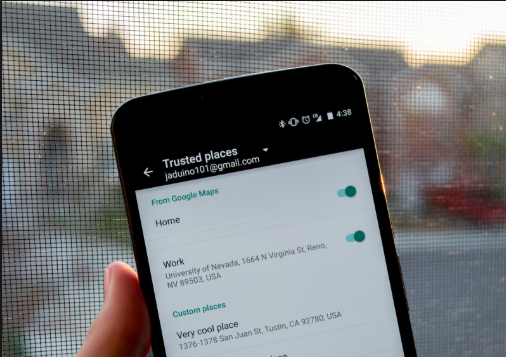Google Smart Lock (также известный как Android Smart Lock) был представлен в операционной системе Android 5.0 Lollipop и предназначен для решения проблемы пользователей, которые должны постоянно разблокировать свои телефоны. Smart Lock позволяет настраивать сценарии и ситуации, при которых ваш телефон будет автоматически разблокироваться на длительный период времени. Подумайте об этом так; пока вы дома, ваше устройство останется разблокированным, но пока вы на работе, вам придется разблокировать само себя.
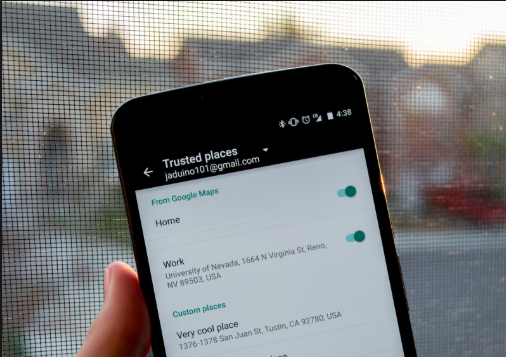
Несмотря на его полезность и внимание Google, мы столкнулись с несколькими сценариями, в которых интеллектуальная блокировка не работала. Ниже приведены варианты проблемы, с которой может столкнуться ваш Google Smart Lock:
- Умная блокировка может не разблокировать устройство, даже если вы находитесь в надежном месте (например, дома).
- Он не разблокируется, даже если доверенное устройство подключено к вашему телефону.
- Параметры интеллектуальной блокировки полностью пусты, без каких-либо параметров.
- Вы не можете использовать другие функции интеллектуальной блокировки для разблокировки, включая распознавание лиц и т. Д.
Помимо вышеуказанных причин, были также несколько других вариаций, не перечисленных здесь. Вы можете следовать решениям, перечисленным ниже, поскольку они охватывают все варианты Smart Lock, не работающие на вашем устройстве Android.
Почему Google Smart Lock не работает?
Мы получили множество сообщений от пользователей о том, что эта функция не работает. Мы собрали все возможные причины возникновения этой проблемы и после экспериментов на наших собственных устройствах собрали все возможные причины. Некоторые из причин, по которым Smart Lock не работает на вашем устройстве, помимо прочего:
- Компас не откалиброван: Как вы, наверное, знаете, Android использует встроенный компас для выбора и определения местоположения. Если ваш компас не откалиброван или есть проблемы с его оборудованием, Android не сможет определить, находится ли он в надежном месте.
- Точность определения местоположения: Если точность вашего местоположения установлена на низком уровне, могут быть случаи, когда Google не может определить ваше точное местоположение и не разблокирует ваше устройство должным образом. Установка высокой точности местоположения решает проблему.
- Ошибка в Android 8: Еще одна проблема, с которой столкнулись несколько пользователей, заключалась в «пустом» экране Smart Lock при открытии. Это была известная ошибка в Android версии 8.0, и ее можно легко решить, если версия обновлена до последней сборки.
- Местоположение указано неправильно: если ваше местоположение установлен неправильно (например, в качестве местоположения указана ваша главная дорога, а не ваш дом), умный замок не разблокируется сам.
- Связан рабочий адрес электронной почты: Когда вы зарегистрированы на своем устройстве с рабочим адресом электронной почты, ваша рабочая политика переопределит все настройки блокировки на вашем устройстве, включая Умный замок. В этом случае вам необходимо удалить рабочий адрес электронной почты и войти в систему, используя свой обычный адрес электронной почты Google.
- Несколько устройств, использующих учетную запись Google: если у вас есть несколько устройств, использующих одна учетная запись Google, могут быть случаи, когда Google запутается и не разблокирует какое-либо устройство должным образом.
- Сервисы Play оптимизированы для заряда батареи: модули, отвечающие за Управление умной блокировкой Google – это сервисы Play, присутствующие в Android. Недавно Google добавил функцию, позволяющую приложениям «оптимизировать батарею», которая «откладывает» приложения, когда они не используются. Мы сталкивались со случаями, когда сервисы Play были оптимизированы и, следовательно, не работали, когда пользователь хотел использовать Smart Lock.
- Сторонние приложения: также есть несколько случаи, когда сторонние приложения конфликтуют с Smart Lock и приводят к его неработоспособности. Здесь вам нужно загрузить компьютер в безопасном режиме, а затем определить, какой из них был причиной проблемы.
- Плохой раздел кеша: Также могут быть случаи, когда раздел кеша в вашем телефоне поврежден или накапливается неверными данными. Мы можем попробовать стереть его в безопасном режиме и посмотреть, поможет ли это.
Прежде чем мы перейдем к решениям, убедитесь, что у вас есть полный доступ к вашему Устройство Android (включая адрес электронной почты и пароль Google). Прежде чем продолжить, сохраните свою работу.
Решение 1. Включение высокой точности определения местоположения
Прежде чем мы начнем с других технических обходных путей, мы сначала начнем с основных методов устранения неполадок. Первый – убедиться, что на вашем смартфоне установлена высокая точность определения местоположения. Существует несколько различных вариантов точности определения местоположения, перечисленных ниже:
- Только телефон: с использованием GPS
- Экономия заряда : Wi-Fi и мобильные сети.
- Высокая точность : Wi-Fi, мобильные сети и GPS
Как видите, High Accuracy – это самая точная утилита определения местоположения, которая позволяет пользователям использовать точное местоположение. Если у вас нет высокой точности, возможно, Android не сможет определить, находитесь ли вы в правильном месте, и, следовательно, не сможет разблокировать ваше устройство. В этом решении мы перейдем к вашим настройкам и включим высокую точность определения местоположения.
- Откройте Настройки вашего устройства , а затем перейдите к Connections .
- Теперь прокрутите вниз и нажмите Location .
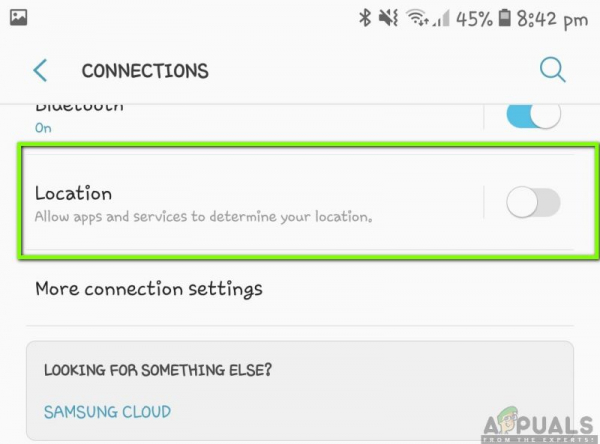
- Здесь у вас должна быть опция Метод локации . Щелкните его один раз.
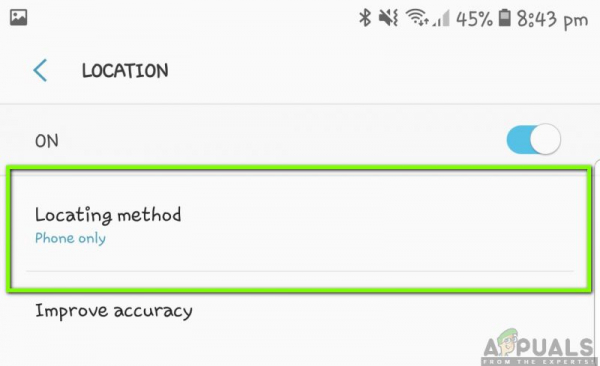
- Здесь будут представлены все параметры местоположения. Убедитесь, что вы выбрали High Accuracy .
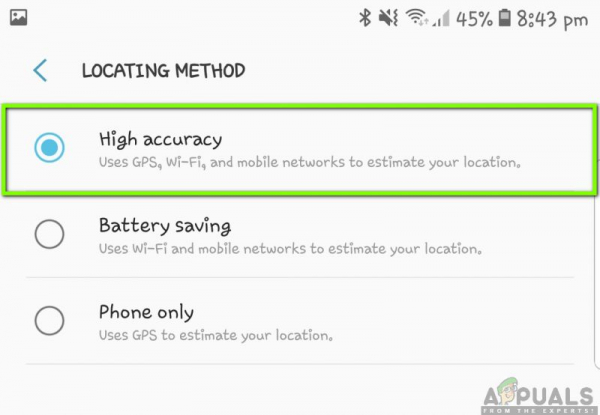
- Сохраните изменения и выйдите. Перезагрузите устройство и проверьте, работает ли Smart Lock должным образом.
Примечание. Для оптимальной работы интеллектуальной блокировки убедитесь, что ваше местоположение всегда включено . Это может не сработать, если вы отключите его или включайте его только изредка.
Решение 2. Калибровка компаса
Еще одна вещь, которую стоит попробовать, если вы не можете использовать Smart Блокировка в сохраненном местоположении – это калибровка компаса на вашем устройстве. Все мобильные устройства используют утилиту компаса, чтобы помочь телефону решить, в какую сторону он смотрит и где он находится. Чем точнее будет калиброван ваш компас, тем большей точности вы достигнете в Картах. . Чем большей точности вы добьетесь на Картах, тем больше шансов, что у вас не возникнет проблем с Smart Lock. .
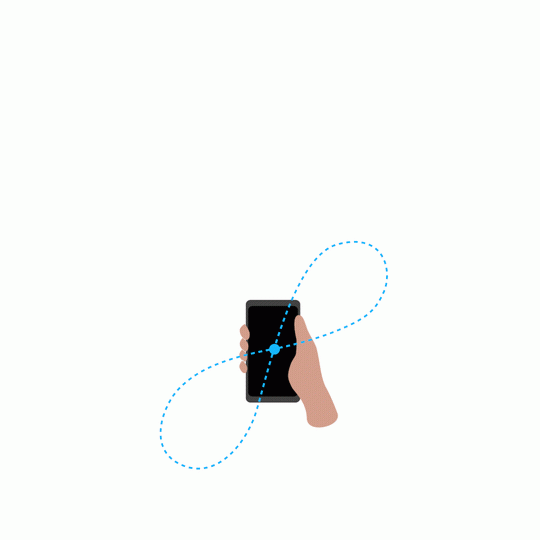
Поскольку Android не имеет приложения или опции для калибровки компаса, вам придется это сделать. вручную. Здесь вы открываете приложение Google Maps на своем устройстве, а затем создаете 8 вращений , как это сделано в Gif выше. Убедитесь, что вы повторили эти действия несколько раз, прежде чем снова попытаетесь использовать Smart Lock.
Решение 3. Повторное включение Smart Lock от доверенных агентов
Многие пользователи (особенно пользователи Android 8.0) сообщили, что не могут видеть параметры Smart Lock на своих устройствах Android. Это была очень распространенная проблема, которая возникла в конце 2017 года и присутствует на устройствах Android до сих пор. Такое поведение объясняется тем, что с модулями все в порядке; есть только ошибка, которую можно легко решить, сбросив доверенные агенты с вашего устройства.
Доверенный агент – это служба, которая уведомляет систему, можно ли доверять среде, в которой в настоящее время находится устройство или нет. Параметр «доверенный» известен только агенту, и он определяет его с помощью собственных проверок. Здесь мы сбросим интеллектуальную блокировку от доверенных агентов и посмотрим, поможет ли это нам.
- Откройте свои Настройки и перейдите к Экран блокировки и безопасность> Другие настройки безопасности .
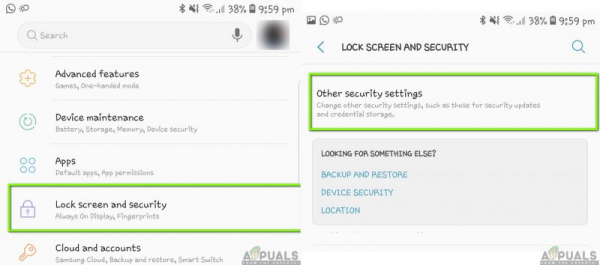
- Теперь прокрутите вниз, пока не найдете запись Trust Agents . Щелкните по нему.
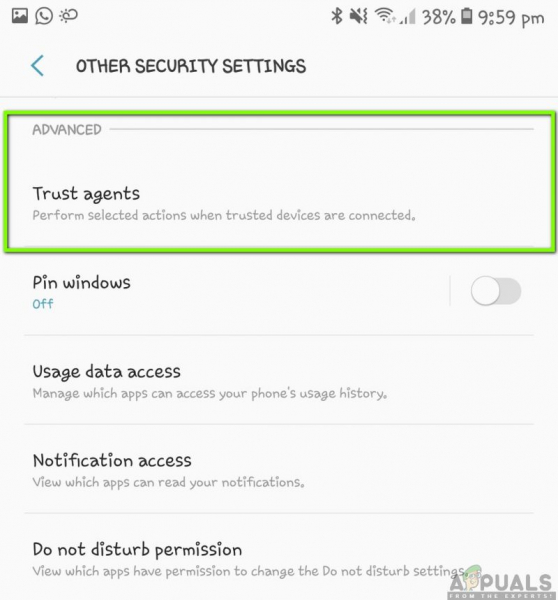
- Здесь вы увидите Smart Lock (Google) и, скорее всего, он будет отмечен .
- Снимите флажок и перезапустите ваше устройство полностью. После перезапуска вернитесь к этим настройкам и снова проверьте параметр.
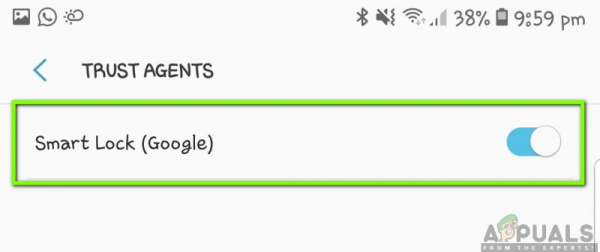
- Теперь вы можете попробовать снова настроить интеллектуальную блокировку и посмотреть, решит ли это проблему.
Примечание. : Показанные здесь действия относятся к устройствам Samsung. Если у вас есть другое устройство, вы можете изменить их.
Решение 4. Обновление Android до последней сборки
Инженеры Google заметили именно эту проблему Smart Блокировка не работает должным образом на смартфонах. Они выпустили обновление, специально предназначенное для этой ситуации. Обновления Google содержат не только исправления; они также содержат новые функции и улучшения для существующих архитектур. Здесь, в этом решении, мы перейдем к вашим настройкам и проверим если есть какие-либо ожидающие обновления.
- Щелкните приложение Настройки и перейдите к Обновление программного обеспечения .
- Даже если у вас установлен флажок Загружать обновления автоматически , вам нужно нажать on Загрузите обновления вручную .
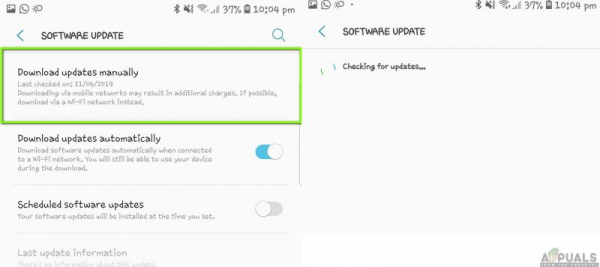
- Теперь система Android будет автоматически начать поиск, если есть какие-либо обновления. Если они есть, вам будет предложено загрузить и установить их соответственно.
- Установите обновления, а затем проверьте, правильно ли работает Smart Lock.
Решение 5. Использование координат для надежных мест
Другой способ решения проблемы Smart Switch – использование координат вместо местоположения, как обычно. В вашей системе Android такой возможности нет; один технический специалист обнаружил, что если вы отключите GPS в своих настройках, а затем перейдете в надежные места, чтобы добавить местоположение, система Android запросит разрешение. Когда вы его предоставите, местоположение будет использоваться в виде координат. Вы можете установить местоположение оттуда, а затем проверить, работает ли Smart Switch или нет.
- Перейдите к настройкам местоположения, как мы это делали в решении 1. Установите местоположение на Экономия заряда .
- Теперь перейдите к Экран блокировки и безопасность> Smart Lock . Теперь нажмите Надежные места .
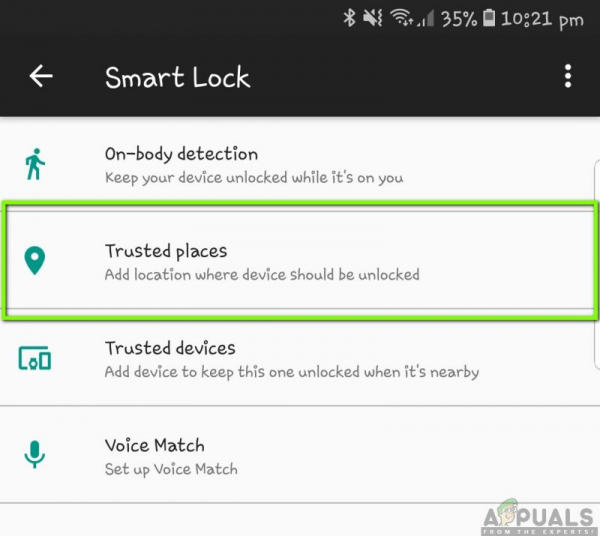
- Возможно, вы попросил разрешение на GPS. При появлении запроса нажмите Да .
- Теперь выберите свое местоположение с помощью предоставленного булавки. Обратите внимание, что вместо полных адресов при выборе места вам будут представлены координаты. Сохраните местоположение и выйдите. Теперь проверьте, правильно ли работает Smart Lock.
Решение 6. Проверка, используется ли учетная запись Google на других устройствах
Если все вышеперечисленные методы не работают, и вы по-прежнему не можете использовать Google Smart Lock, вам следует проверить, используется ли ваша учетная запись Google на нескольких устройствах. Это не должно повлиять на работу Smart Lock, но, похоже,. Здесь, в этом решении, мы перейдем к настройкам вашей учетной записи Google на веб-сайте, а затем проверим, есть ли другие устройства, синхронизированные с вашей учетной записью Google. Здесь вы должны убедиться, что только одно устройство (то, которое вы используете) полностью синхронизировано с Google, и удалите все остальные устройства.
- Перейдите в Google и нажмите на свой изображение профиля в правом верхнем углу экрана. После нажатия выберите вариант Учетная запись Google .
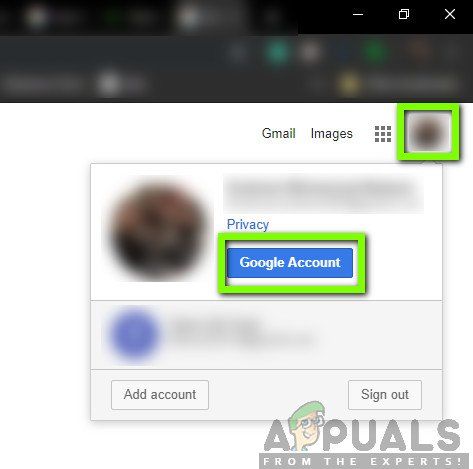
- После того, как вы войдете в настройки своей учетной записи, перейдите в Безопасность и затем просмотрите Ваши устройства . Здесь будут перечислены все устройства, связанные с вашей учетной записью Google.
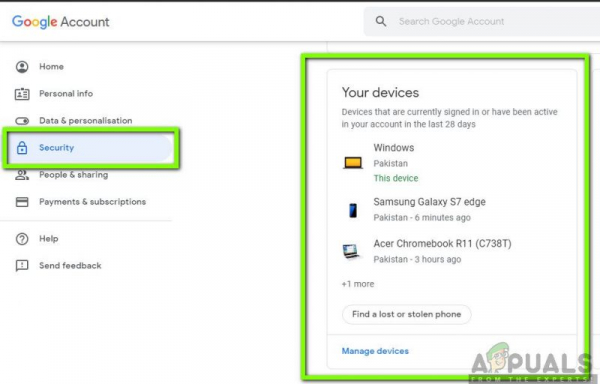
- Пропускать компьютеры, хромированные книги и т. д. Проверять только смартфоны. Если в вашей учетной записи Google зарегистрировано несколько смартфонов, рассмотрите возможность выхода из нее.
- После того, как вы полностью убедитесь, что только один смартфон зарегистрирован для вашей учетной записи, попробуйте использовать Smart Lock и проверьте, не проблема решена.
Решение 7. Удаление рабочего адреса электронной почты
Еще одна распространенная причина, по которой Smart Lock не работает зарегистрировано ли у вас на устройстве рабочий адрес электронной почты? Когда вы зарегистрированы с помощью своей рабочей электронной почты, все настройки экрана блокировки, которые вы установили вручную, переопределяются вашей рабочей политикой. Политика работы одинакова для всех пользователей, у которых на смартфоне зарегистрирован рабочий адрес электронной почты.
Здесь мы посоветуем вам проверить, используется ли в вашем смартфоне рабочий адрес электронной почты. Если вы это сделаете, подумайте об его удалении, а затем проверьте, работает ли ваш смартфон должным образом. Ниже приведен метод проверки того, какой адрес электронной почты зарегистрирован на вашем смартфоне.
- Откройте Настройки вашего телефона и нажмите Облако и учетные записи .
- Теперь выберите Учетные записи . Здесь будут перечислены все учетные записи, которые используются в вашем смартфоне.
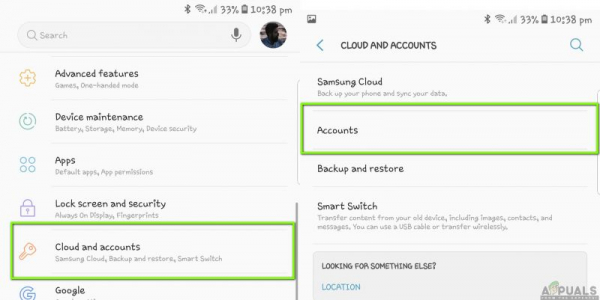
- Проверьте Аккаунт Google и посмотрите, на какой из них он зарегистрирован. Если это ваш рабочий адрес электронной почты, убедитесь, что вы удалили его полностью, а затем попробуйте использовать Smart Switch.
Решение 8. Установка нескольких местоположений
Если вы по-прежнему не можете использовать Smart Switch должным образом, и ваш телефон по-прежнему не разблокируется, когда вы добираетесь до дома или в каком-то безопасном месте, вы можете использовать «обходной путь», в котором вы устанавливаете несколько тегов местоположения. в одном месте. Например, если вы находитесь дома, вы можете установить метки местоположения на разных концах (один на крыльце, один на заднем дворе и т. Д.). Это устранит проблему, когда ваш смартфон не определяет точное место, где он должен разблокироваться.
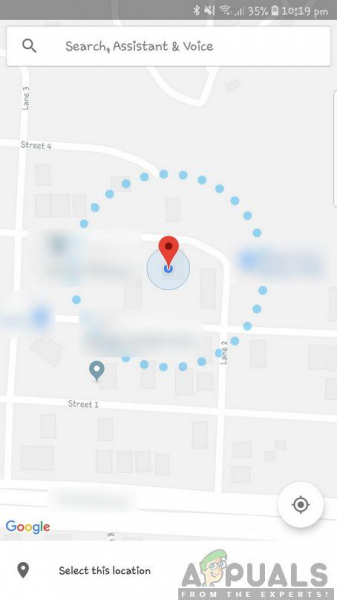
Однако учтите, что это немного повлияет на безопасность. Вы можете убедиться, что исправили это, не выводя круг (места) слишком далеко за пределы вашего надежного места. установите несколько контактов, перезагрузите устройство, убедитесь, что у вас хорошее подключение к Интернету, и проверьте, работает ли интеллектуальный переключатель.
Решение 9. Проверка служб Play
Основной службой, отвечающей за управление Smart Switch на вашем устройстве Android, является Служба Google Play . Обычно с этими службами ничего не происходит, но в некоторых случаях ваш смартфон может поместить службу в список “Оптимизация батареи”. Когда служба находится в этом списке, она не работает полностью, поскольку Android продолжает переводить ее в спящий режим. В этом решении мы перейдем к настройкам оптимизации батареи и убедимся, что это служба отсутствует.
- Откройте Настройки на своем смартфоне и перейдите в Обслуживание устройства (или какой-либо другой вариант, ведущий к разряду батареи в вашем конкретном смартфоне).
- Теперь нажмите Батарея . Здесь обычно находится список приложений, которые можно ограничить для экономии энергии. Прокрутите вниз, пока не найдете Неконтролируемые приложения .
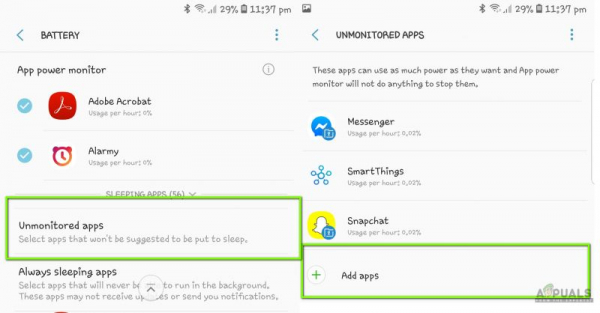
- Попав внутрь неконтролируемые приложения, нажмите Добавить приложения . Теперь добавьте Google Play Service и сохраните изменения.
- Теперь проверьте, работает ли голосовая связь работает должным образом.
Решение 10. Проверка в безопасном режиме
Если все вышеперечисленные методы не работают работать, есть вероятность, что у вас есть проблемное приложение, которое не позволяет Smart Lock работать должным образом. Есть несколько сторонних приложений, которые демонстрируют такое поведение и, как известно, вызывают проблемы. Вместо того, чтобы отключать каждое приложение по отдельности, вы можете попробовать загрузить свой смартфон в безопасном режиме и посмотреть, работает ли интеллектуальная блокировка. Если это так, значит, проблема возникла из-за приложения.
У каждого смартфона свой способ загрузки в безопасном режиме. Вам нужно перейти на сайт производителя и затем следовать инструкциям там. После загрузки в безопасном режиме вы можете проверить, работает ли смарт-блокировка. Убедитесь, что вы включили свой GPS вручную, так как в некоторых случаях он отключен в безопасном режиме. Если это сработает, загрузитесь в обычном режиме и начинайте отключать каждое приложение одно за другим, пока не найдете виновника.